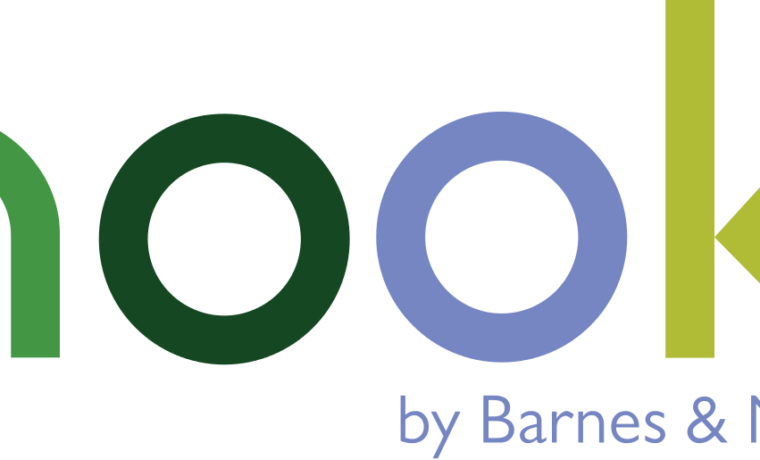Docker es una plataforma de contenedores que ha revolucionado la forma en que se desarrollan, entregan y ejecutan aplicaciones. Instalar Docker desde sus repositorios es una forma eficiente de obtener la última versión y garantizar actualizaciones sencillas. En esta guía, te mostraremos cómo hacerlo paso a paso.
Paso 1: Actualiza el Sistema
Antes de comenzar, asegúrate de que tu sistema esté actualizado. Ejecuta los siguientes comandos en la terminal:
sudo apt update
sudo apt upgradePaso 2: Instala las Dependencias
Docker requiere algunas dependencias previas. Instálalas con el siguiente comando:
sudo apt install apt-transport-https ca-certificates curl software-properties-commonProbablemente tengas algunas de ellas instaladas ya en tu sistema.
Paso 3: Agrega el Repositorio de Docker
Añade la clave GPG de Docker:
sudo install -m 0755 -d /etc/apt/keyrings
curl -fsSL https://download.docker.com/linux/ubuntu/gpg | sudo gpg --dearmor -o /etc/apt/keyrings/docker.gpg
sudo chmod a+r /etc/apt/keyrings/docker.gpgY agrega su repositorio oficial:
echo \
"deb [arch="$(dpkg --print-architecture)" signed-by=/etc/apt/keyrings/docker.gpg] https://download.docker.com/linux/ubuntu \
"$(. /etc/os-release && echo "$VERSION_CODENAME")" stable" | \
sudo tee /etc/apt/sources.list.d/docker.list > /dev/nullPaso 4: Instala Docker
Finalmente, instala Docker utilizando el siguiente comando:
sudo apt-get install docker-ce docker-ce-cli containerd.io docker-buildx-plugin docker-compose-pluginÉsto realizará la instalación, habilitará el servicio y lo iniciará.
Paso 5: Comprobando la Instalación
Para verificar que Docker se instaló correctamente, simplemente ejecuta el siguiente comando y te aparecerá la versión de docker que se ha instalado:
docker --version
Docker version 24.0.7, build afdd53b
Puedes comprobar si el servicio está corriendo usando systemctl:
sudo systemctl status dockerSi por alguna razón, no estuviera corriendo, puedes iniciarlo de la siguiente manera:
sudo systemctl start dockerPor otro lado, puedes comprobar si el servicio se encuentra habilitado para iniciarse en el arranque de la máquina:
sudo systemctl is-enabled dockerSi no estuviera habilitado, podrías habilitarlo fácilmente:
sudo systemctl enable dockerY si en algún momento quisieras deshabilitarlo:
sudo systemctl disable docker